Better ClearType Tuner: สำหรับฟอนต์เบลอและปรับฟอนต์ให้เรียบใน Windows 10
หากคุณเห็นแบบอักษรไม่ชัดเจนใน คอมพิวเตอร์ Windowsซอฟต์แวร์ฟรีที่ชื่อว่าBetter ClearType Tunerอาจช่วยคุณแก้ไขแบบอักษร(fix blurry fonts) ที่ไม่ ชัดเจนได้ หากคุณคุ้นเคยกับClearTypeซึ่งเป็นเครื่องมือในตัวในWindowsคุณจะไม่ต้องใช้เวลามากในการทำความเข้าใจเวิร์กโฟลว์
Better ClearType TunerสำหรับWindows 10
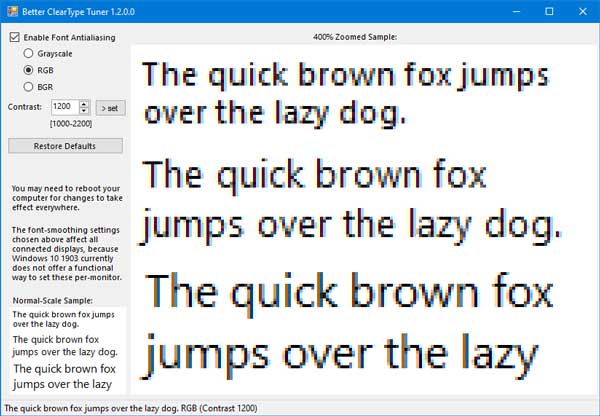
Better ClearType Tunerมีเพียงไม่กี่ตัวเลือก:
- การลบรอยหยักแบบอักษร
- ตรวจสอบ(Check)การลบรอยหยักพิกเซลย่อยในRGB , BGRและ เลย์ เอา ต์ ระดับสีเทา(Grayscale)
- การปรับความคมชัด
หลังจากดาวน์โหลด ให้แตก ไฟล์ Zipคลิกขวาที่ไฟล์ปฏิบัติการ และเลือกRun as administrator (Run as administrator)จากนั้นคุณจะเห็นหน้าต่างแบบนี้-
ตอนนี้ คุณสามารถเลือกเลย์เอาต์ต่างๆ เช่นRGB , BGRเปลี่ยนระดับคอนทราสต์ และตรวจสอบว่าข้อความตัวอย่างมีลักษณะอย่างไรบนจอภาพของคุณ
หากคุณพอใจกับตัวอย่าง คุณสามารถคลิกปุ่มตั้งค่า (Set )วิธีนี้จะช่วยแก้ไขฟอนต์(fix blurry fonts) ที่ไม่ ชัดเจน
หลังจากทำเช่นนั้น คุณต้องรีสตาร์ทคอมพิวเตอร์เพื่อใช้การเปลี่ยนแปลง
หลังจากทำการเปลี่ยนแปลง หากคุณคิดว่ามีปัญหากับข้อความ คุณสามารถเปิดเครื่องมือนี้ แล้วคลิกปุ่มคืนค่าค่าเริ่ม(Restore Defaults )ต้น มันจะคืนค่าการตั้งค่าเริ่มต้นทันที
เนื่องจากWindows 10ไม่อนุญาตให้ผู้ใช้ใช้การตั้งค่าการปรับแบบอักษรให้เรียบในคราวเดียว คุณจึงสามารถใช้ฟรีแวร์นี้เพื่อทำงานให้เสร็จลุล่วงได้ นอกจากนี้ยังสะดวกเมื่อคุณไม่พอใจกับเครื่องมือClearType ในตัว(ClearType)
หากคุณชอบฟังก์ชันของซอฟต์แวร์นี้ คุณสามารถดาวน์โหลดได้จากหน้าดาวน์โหลดอย่างเป็น(official download page)(official download page)ทางการ
Related posts
SkyFonts ให้คุณดาวน์โหลดและ Install Google Fonts บน Windows PC
Best TV Tuner software สำหรับ Windows 10 PC
ใช้ ClearType Text Tuner ใน Windows 10 เพื่อเพิ่มความสามารถในการอ่านข้อความ
รายการเว็บไซต์ Online Font Converter ฟรีที่ดีที่สุด
Office MS Mincho & MS PMincho fonts อย่าแสดงยุคญี่ปุ่น
วิธีการเปลี่ยน Default Font ใน Chrome, Edge, Firefox browser
Alt-Tab Terminator ช่วยเพิ่มค่าเริ่มต้น Windows ALT-Tab functionality
8 ไซต์ที่ปลอดภัยเพื่อค้นหาแบบอักษรใหม่สำหรับ Windows 10
วิธีเปลี่ยนค่าเริ่มต้น System Font ใน Windows 10
VirtualDJ เป็น Virtual DJ software ฟรีสำหรับ Windows 10 PC
วิธีการคืนค่าฟอนต์ที่ถูกลบใน Microsoft Office
วิธีการสลับฮาร์ดดิสก์ไดรฟ์ใน Windows 10 กับ Hot Swap
วิธีการวัด Reaction Time ใน Windows 11/10
วิธีการดาวน์โหลดและติดตั้งแบบอักษรใหม่สำหรับเครื่องมือแก้ไข GIMP photo
Identify แบบอักษรใน Chrome, Edge and Firefox ใช้ Developer Tools
Best ฟรี ISO Mounter software สำหรับ Windows 10
แก้ไข, Add, Remove รายการจาก New Context Menu ใน Windows 10
GIGABYTE LAN Optimizer มี network management อัจฉริยะ
Watch ทีวีดิจิตอลและฟัง Radio บน Windows 10 กับ ProgDVB
ตัวอักษรนั่นคืออะไร - ระบุแบบอักษรด้วยเครื่องมือ online font identifier ฟรี
